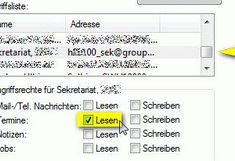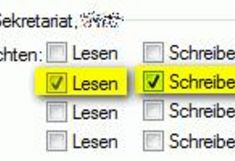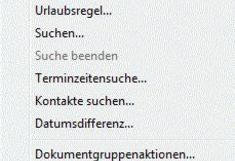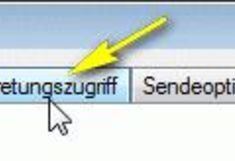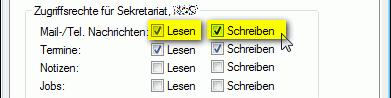Zugriff einrichten
Kalender für andere Benutzer/innen freigeben
Falls Sie möchten, dass der/die hinzugefügte Benutzer/in Ihre Termine NUR LESEN, aber keine
Termine hinzufügen oder verändern kann, wählen Sie bei 'Termine' die Checkbox 'Lesen'. Wichtig: Als 'privat' gekennzeichnete Termine werden dabei nur als leeres Kästchen, ohne Text
angezeigt. Falls Sie möchten, dass auch Termine hinzugefügt, geändert, gelöscht werden können, wählen Sie
auch die Checkbox bei 'Schreiben'.
Wie kann ich Vertretungszugriff in GroupWise einrichten?
Wählen Sie dazu den Menüpunkt: 'Werkzeuge' > 'Optionen' und anschließend den Punkt
'Sicherheit'. Danach klicken Sie auf den Reiter Vertretungszugriff Fügen Sie nun den oder die GroupWise-Benutzer/innen hinzu, denen Sie Zugriff gewähren möchten. Klicken Sie in der Zugriffliste auf den/ die soeben hinzugefügte GroupWise-Benutzer/in.
Sie bekommen daraufhin die aktuellen Zugriffsrechte angezeigt, und können Sie nach Ihren
Bedürfnissen ändern.
Mailbox für andere Benutzer/innen freigeben
Analog können Sie anderen Benutzer/innen gestatten, Ihre Mails NUR zu LESEN, oder mit dem
Setzen des Häkchens in der Checkbox 'Schreiben' auch das Verfassen und Absenden von Mails
gewähren. Informieren Sie nun die Personen, denen Sie Zugriffsrechte eingeräumt haben, dass sie nun wie
im nächsten Abschnitt beschrieben auf Ihre Termine bzw. ggf. Mails zugreifen können.